 Chromebookidel on klaviatuurid, mida on Maci ja Windowsi sülearvutitega võrreldes veidi lihtsustatud. Ülaservas oleval funktsioonireal pole sisselõigatud numbreid F1-12 ega nende lubamiseks spetsiaalset funktsiooniklahvi. Esmapilgul märkate ka, et pole suurtähelukumit, mis sunnib teid SHIFT-klahvi kogu aeg all hoidma. Kui peate saama FACEBOOKIS VABALT NÄITA või peate paigutusi vahetama, saate Chromebooki klaviatuuri seadistada nii, nagu soovite.Allikas: Ara Wagoner / Android Central
Chromebookidel on klaviatuurid, mida on Maci ja Windowsi sülearvutitega võrreldes veidi lihtsustatud. Ülaservas oleval funktsioonireal pole sisselõigatud numbreid F1-12 ega nende lubamiseks spetsiaalset funktsiooniklahvi. Esmapilgul märkate ka, et pole suurtähelukumit, mis sunnib teid SHIFT-klahvi kogu aeg all hoidma. Kui peate saama FACEBOOKIS VABALT NÄITA või peate paigutusi vahetama, saate Chromebooki klaviatuuri seadistada nii, nagu soovite.Allikas: Ara Wagoner / Android Central
Chrome OS-i funktsiooniklahvi ümberpaigutamine (ja suurtäheluku taastamine)
- Avatud Seaded kas rakenduse sahtlist või peamenüüst (klõpsates kellaaega).
-
Kerige alla jaotiseni Seade ja puudutage Klaviatuur.
 Allikas: Ara Wagoner / Android Central
Allikas: Ara Wagoner / Android Central -
Puudutage nuppu rippmenüüst käivitusprogrammi paremal.
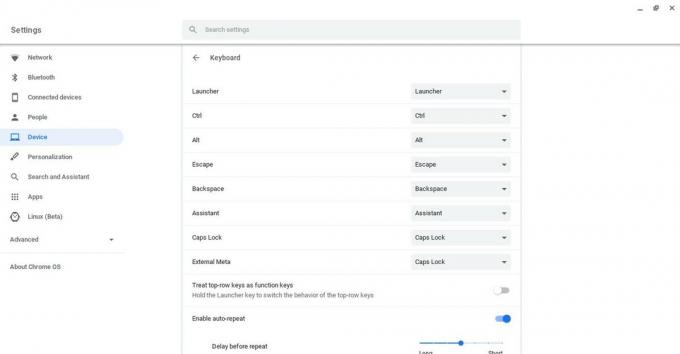 Allikas: Ara Wagoner / Android Central
Allikas: Ara Wagoner / Android Central -
Puudutage valikut Suurtähelukk rippmenüüdes.
 Allikas: Ara Wagoner / Android Central
Allikas: Ara Wagoner / Android Central - Korrake samme 3-4 vastavalt soovile.
- Funktsiooniklahvide F1-12 lubamiseks Chrome'i OS-i standardsete otseteede asemel klaviatuuri ülemises reas puudutage valikut Käsitlege ülemist rida funktsiooniklahvidena.
Enamikus Chromebookides on viis funktsiooniklahvi - otsing, juhtimine, Alt, Escape ja tagasilükk - kuid kui teil on ühendatud väline klaviatuur, näete võimalusi, kuidas mõned selle funktsiooniklahvid ümber teha hästi.
Klaviatuuripaigutuste muutmine Chrome OS-is
Kui teile on mugavam kasutada mõnda muud klaviatuuripaigutust - ütleme näiteks Kanada inglise või Dvoarki klaviatuuri -, saate ka Chrome OS-i seadetes paigutust muuta.
-
Avatud Seaded kas rakenduse sahtlist või peamenüüst (klõpsates kellaaega).
 Allikas: Android Central
Allikas: Android Central -
Kerige alla jaotiseni Seade ja puudutage Klaviatuur.
 Allikas: Android Central
Allikas: Android Central -
Puudutage valikut Keele ja sisendseadete muutmine.
 Allikas: Android Central
Allikas: Android Central -
Kui teie paigutus on spetsiifiline muule keelele kui inglise keel, puudutage Lisage keel.
 Allikas: Android Central
Allikas: Android Central - Puudutage nuppu keel soovite lisada. Soovitud keele kiiremaks leidmiseks võite kasutada hüpikakna ülaosas asuvat otsinguriba.
-
Puudutage valikut Lisama.
 Allikas: Android Central
Allikas: Android Central -
Puudutage valikut Sisendimeetodite haldamine.
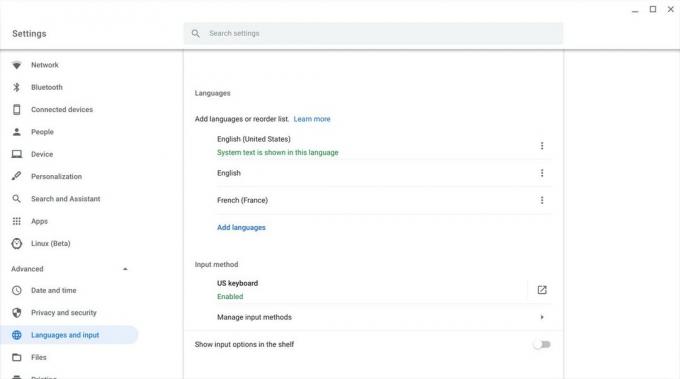 Allikas: Android Central
Allikas: Android Central -
Puudutage nuppu soovitud paigutus selle võimaldamiseks. Keele kõrval olev linnuke muutub selle lubamisel siniseks.
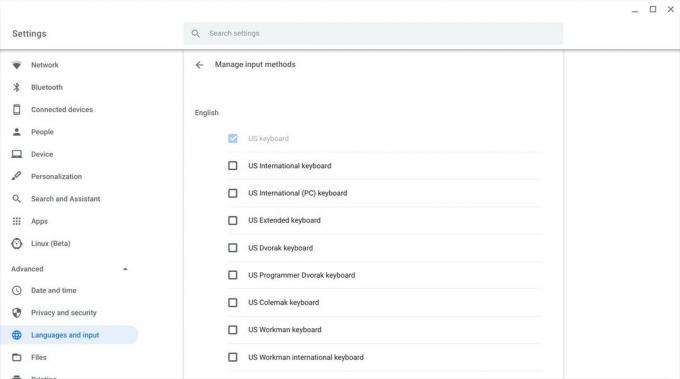 Allikas: Android Central
Allikas: Android Central -
Puudutage nuppu Nool tagasi menüü ülemisele reale eelmisele lehele naasmiseks.
 Allikas: Android Central
Allikas: Android Central -
Puudutage nuppu paigutus eelistate sisendmeetodi all. Sisestusmeetodi all on selle aktiveerimisel roheline silt "Lubatud".

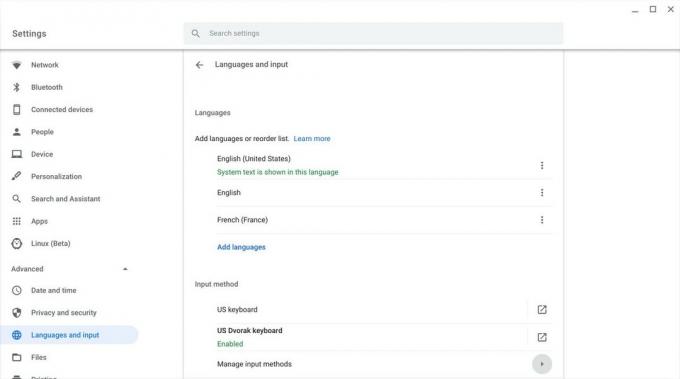 Allikas: Android Central
Allikas: Android Central
Nüüd peate ilmselgelt peamise järjekorra meelde jätma, kui kasutate muud kui tavalist QWERTY USA klaviatuuri - see ei muuda tähti trükitud teie Chromebooki füüsilistele võtmetele - aga kui olete mõne muu kujunduse puutetundlik, võite see oma Chrome'i kasutuskogemust paremaks muuta märkimisväärselt.
Kas peate sellest rohkem ümber tegema?
Mul on kahju öelda, et te ei saa tehniliselt tervet klaviatuuri ümber kujundada nii, nagu saate täiustatud programme kasutada Windowsi või Linuxi masinad, kuid teil on Chromebooki täiendavate otseteede lisamiseks üks lisameetod: tekst laiendajad!
Tekstilaiendajad on Chrome'i laiendused, mis jälgivad teie klaviatuuri spetsiaalsete stringide olemasolu enamikul (mitte kõigil, vaid enamikul) Chrome'i brauseri vahelehtedel. Seal on sõna otseses mõttes tuhandeid tekstilaiendaja laiendusi, kuid seda olen oma Chromebookides igapäevaselt kasutanud Automaatne teksti laiendaja 2. Tekstilaiendajate abil saate lisada otseteid, et lisada kiiremini selliseid asju nagu erisümbolid - kas oskate arvata, kumba neist kasutan kõige rohkem? - e-posti aadressid või teie lemmikemoji.
Kas vajate uut Chromebooki?
Kui teie Chromebook on vana - või vajate lihtsalt teist, et teie lapsed teie varastada ei saaks, siis on hea uudis; on olemas suurepäraseid Chromebooke, ilma et kulutataks hulgaliselt sularaha. Siin on mõned minu praegu lemmik Chromebookid:

Lenovo võttis 2019. aasta populaarseima Chromebooki, täiendas protsessorit, kahekordistas pordid ja andis meile valida kaks lõbusat värvi. Sand Pink mudeleid võib olla raske leida, nagu ka 64GB mudeleid, kuid need on seda täiesti väärt!

Kas vajate Chromebooki, mis suudaks vastu pidada absoluutsele piinamisele, mida teie laps selle läbi teeb? Ma ei saa garanteerida, et C214 selle kõik üle elab, kuid sellel on paremad võimalused kui 90% turul olevatest Chromebookidest. Pliiats on käepärane ka kunstiprojektide jaoks.

Kas soovite töölaua OS-i mugavust, kuid tahvelarvuti kaasaskantavust? Duett on mõlema maailma parim, elava 10,1-tollise ekraaniga voodis koomiksite lugemiseks ning eemaldatava klaviatuuri ja tugijalaga, kui teil on vaja veidi tööd teha.
Võime teenida komisjonitasu ostude eest, kasutades meie linke. Lisateave.

Need on teie Chromebooki jaoks parimad SD-kaardid.
Kui soovite oma Chromebooki salvestusruumi laiendada, saate kasutada selle SD-kaardi pesa ja hankida microSD- või SD-kaardi. Ostke kindlasti õige kaart!

Parimate Chromebooki kontrollerite abil saate konkurentidest paremuse.
Kuigi Chromebookides on olnud teatud tüüpi mänguvõimalused, ei vastanud see mõnda aega ootustele. Kuid regulaarselt on välja antud värskendusi, mis on avanud ukse paremaks mängukogemuseks Chromebookides.

Need on teie Chromebooki jaoks parimad välised kõvakettad.
Chromebooki vaba mäluruumi laiendamine on tõesti lihtne. Vaja on ainult välist kõvaketast või tahkis-ketast (SSD), mis võib kasutada üht saadaolevatest USB-portidest. Siin on teie Google'i toega sülearvuti parimad võimalused.
Ara Vanker
Ara Wagoner on Android Centralis kirjutaja. Tema teemad on telefonid ja torkab pulkadega Google Play muusikat. Kui ta ei kirjuta abi ja juhiseid, unistab ta Disneyst ja laulab saateid. Kui näete teda ilma kõrvaklappideta, RUN. Teda saab jälgida Twitteris aadressil @arawagco.
